Trên thực tế có nhiều cách để bạn cài và thiết lập WordPress, nhưng Quản Trị Mạng xin giới thiệu với mọi người cách install WordPress cùng với XAMPP trên localhost để thử nghiệm trước.
Cài và thiết lập XAMPP trên localhost:
Hiểu nôm na là ở bước này chúng ta sẽ “tạo” ra 1 hệ thống server ngay trên máy tính của mình, và đó gọi là localhost. Và XAMPP sẽ giúp các bạn làm việc đó, vì đơn giản XAMPP là 1 gói phần mềm trong đó chứa đựng tất cả những gì mà hệ thống web server cần. Bao gồm:
- Apache: đây có thể nói là webserver thông dụng, phổ biến nhất.
- PHP: tạo môi trường chạy PHP (vì WordPress được lập trình bằng PHP mà).
- MySQL Server: tạo và lưu trữ cơ sở dữ liệu (hay còn gọi là database).
- PHPMyAdmin: để xem và quản lý database.
Vậy coi như là xong phần lý thuyết đi nhé, giờ chúng ta sẽ bắt tay vào thực hành. Sau khi tải XAMPP ở link trên về máy tính thì cài đặt như bình thường, chỉ việc Next > Next:
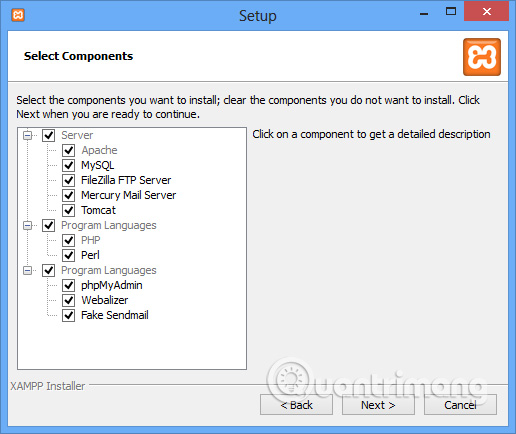
Lưu ý là XAMPP chỉ có bản 32 bit, nhưng vẫn chạy tốt trên Windows 32 và 64 bit. Giữ nguyên thư mục cài đặt của XAMPP tại bước này, cứ thế Next:
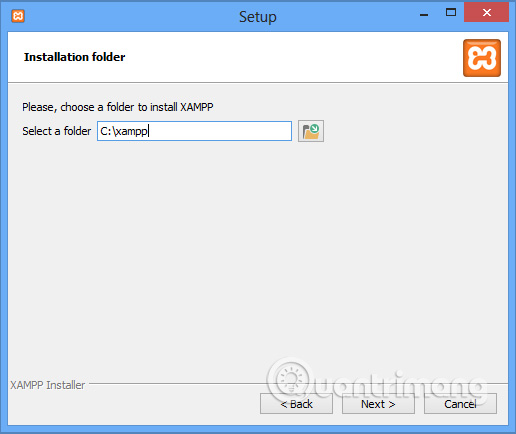
Rồi chờ đợi quá trình này diễn ra (sẽ mất khoảng 2 – 5 phút).
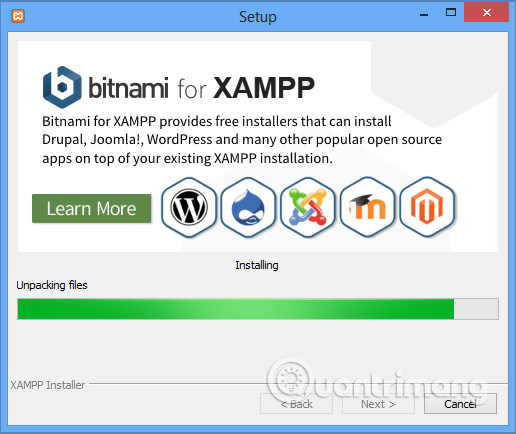
Và khi hoàn tất, giao diện điều khiển chính của XAMPP sẽ trông giống như hình dưới:
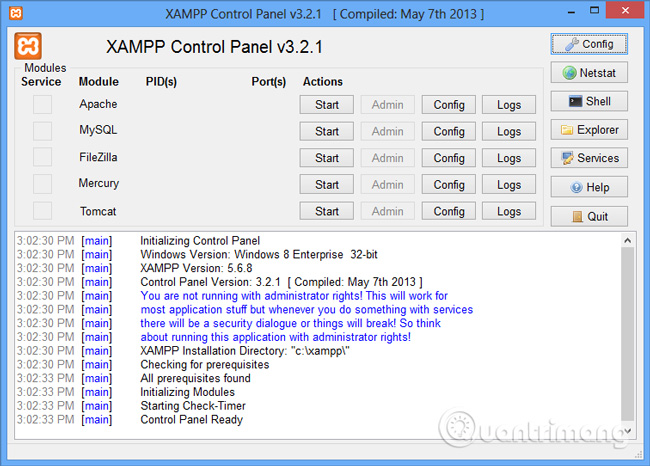
Test xem localhost đã ok chưa bằng cách khởi động Apache và MySQL. Sau đó mở trình duyệt vào gõ localhost vào phần địa chỉ > Enter:
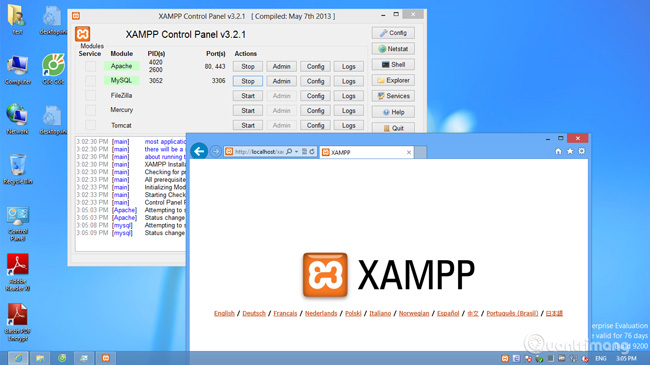
Một số điểm cần lưu ý với localhost:
Cái chúng ta cần tiếp theo ở đây là gì? 1 website hay blog phải được lưu trữ ở 1 thư mục nào đó trên localhost hoặc hosting, như ví dụ ở đây là localhost. Và cơ chế làm việc của WordPress cũng không khác biệt, tất cả những gì cần cài đặt của WordPress sẽ được nhét vào 1 thư muc nào đó. Các bạn vào theo đường dẫn C:xampphtdocs và tạo 1 thư mục tên gì tùy bạn (ví dụ ở đây là quantrimang chẳng hạn):
- C:xampphtdocsquantrimang
Và đồng thời đó cũng là thư mục gốc của domain http://localhost/quantrimang. Để kiểm tra, các bạn hãy copy ảnh, hoặc file bất kỳ vào thư mục quantrimang, rồi kiểm tra trên localhost:

Vậy là ok, localhost vẫn hoạt động tốt.
Tạo cơ sở dữ liệu MySQL:
Thao tác này chúng ta có thể làm trong khi cài WordPress nhưng mà… thôi, làm luôn trên localhost để thử trước cũng được. Cơ sở dữ liệu sẽ gồm những phần chính như sau:
- Tên database.
- Mật khẩu.
- Tên user của database.
- Database host.
Để tạo cơ sở dữ liệu trên localhost, các bạn truy cập vào đường dẫn http://localhost/phpmyadmin, bấm nút Databases ở góc trên bên trái như hình dưới:

Lưu ý rằng đối với localhost thì chúng ta không cần tạo user cho database mà sử dụng thông tin như dưới đây:
- Tên user database: root
- Password: bỏ trống
Đặt tên cho database, ở đây là quantrimangblog, ở ô bên cạnh chọn chế độ utf8_unicode_ci rồi bấm Create:
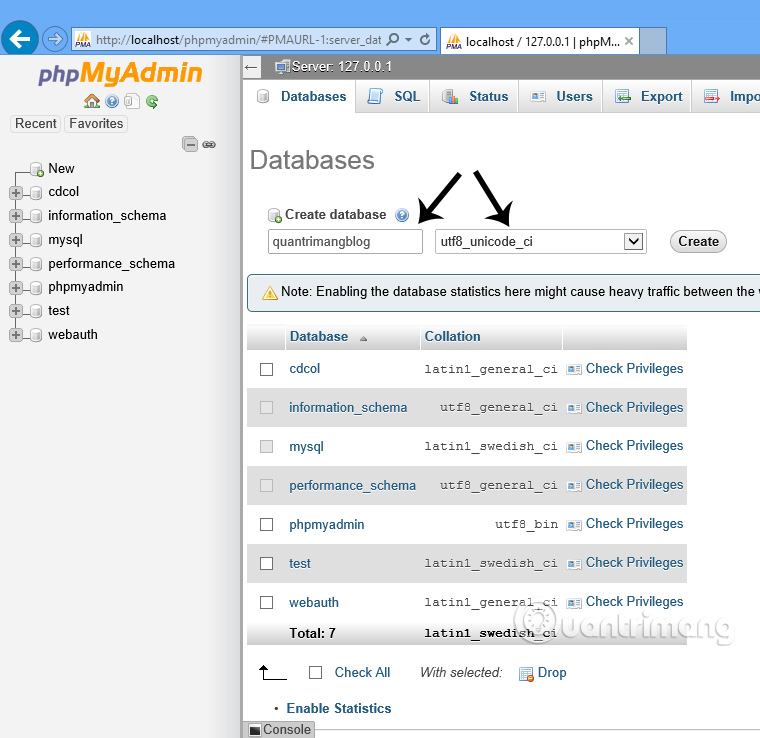
Sau đó, kiểm tra lại ở cây thư mục bên trái có database tên là quantrimangblog nghĩa là quá trình tạo cơ sở dữ liệu đã thành công:
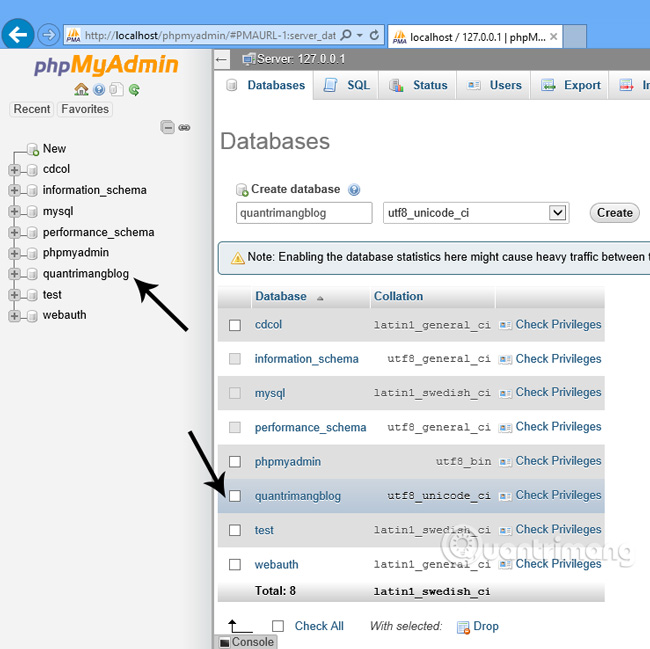
Cơ sở dữ liệu của chúng ta sẽ có thuộc tính như sau:
- Tên database: quantrimangblog
- Database host: localhost
- Database user: root
- Password: bỏ trống
Nhiều khi localhost của tôi không chạy, phải làm sao để khắc phục?
Đây là vấn đề mà nhiều bạn gặp phải. Nhiều khi chỉ cần tắt XAMPP đi rồi bật lại là localhost không vào được, hoặc mở chương trình khác lên là localhost cũng không chạy được. Vì sao vậy? Vì chúng ta chưa đổi cổng cho localhost. Sau khi cài XAMPP thành công, localhost mặc định sẽ chạy qua cổng 80, gặp chương trình khác cũng chạy chung cổng sẽ gây ra hiện tượng lỗi và localhost không chạy được. Để xử lý, chúng ta hãy thay đổi giá trị cổng này trong XAMPP:

Bấm nút Config của Apache > chọn Apache (httpd.conf), tìm đến dòng Listen 80 và đổi thành Listen 8080:
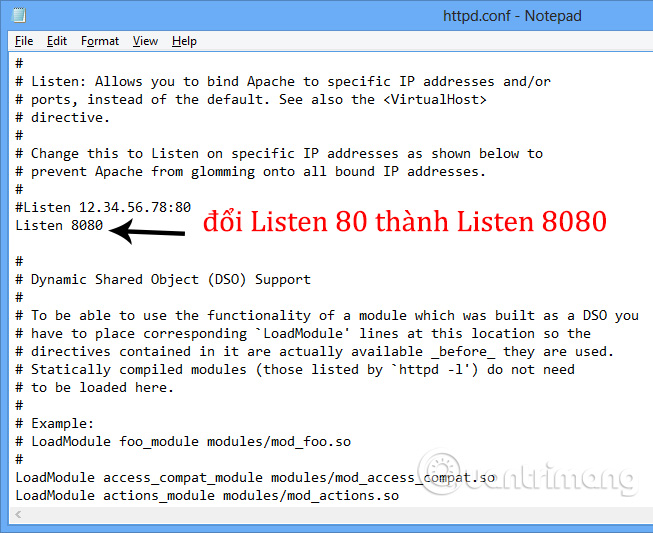
Lưu lại, sau đó khởi động lại XAMPP rồi chạy localhost qua địa chỉ http://localhost:8080:
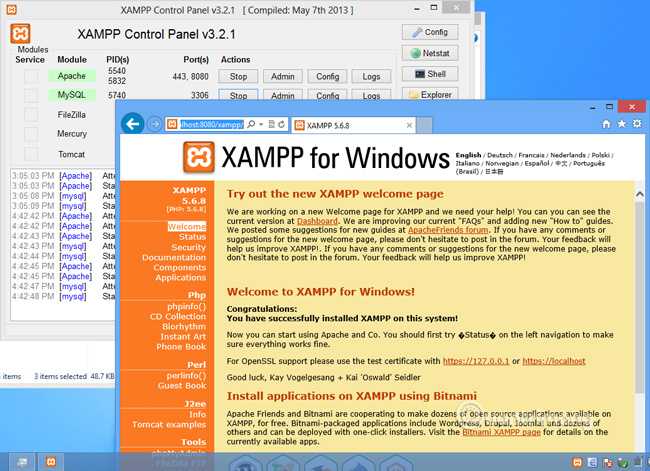
Vậy là OK, localhost vẫn chạy tốt sau khi đổi cổng. Giờ chúng ta đã sẵn sàng chuyển sang bước tiếp theo – cài đặt WordPress. Mời các bạn xem tiếp phần 2 của bài viết nhé!
- Hướng dẫn tạo trang web bằng WordPress từ A đến Z (Phần 2)
- Tải XAMPP 8.0.3: Web server cục bộ miễn phí
- Cách cài WordPress cục bộ trên máy tính với ServerPress
- Hướng dẫn cài đặt WordPress trên Vitual Server bằng Cloud9
- Hướng dẫn cài đặt WordPress trên localhost – Phần 2
- Hướng dẫn cách nhúng Google Forms vào WordPress














